Commande de l’appareil photo avec un iPhone ou un iPad (QR Code)
Vous pouvez connecter un iPhone ou un iPad à l’appareil au moyen du QR Code et le commander avec l’iPhone ou l’iPad.
Assurez-vous que [Contrôl. via smartph.] est réglé sur [ON] en sélectionnant MENU →  (Réseau) → [Contrôl. via smartph.].
(Réseau) → [Contrôl. via smartph.].
-
MENU →
 (Réseau) → [Contrôl. via smartph.] → [
(Réseau) → [Contrôl. via smartph.] → [ Connexion].
QR Code (A) et le SSID (B) s’affichent sur l’écran de ce produit.
Connexion].
QR Code (A) et le SSID (B) s’affichent sur l’écran de ce produit.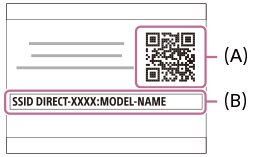
-
Démarrez Imaging Edge Mobile sur votre iPhone ou iPad et sélectionnez [Connecter à une nouvelle caméra].
-
Scannez le QR Code affiché sur l’appareil alors que l’écran [Se connecter à l'aide du QR Code de la caméra] est affiché sur l'iPhone ou l'iPad.Après lecture du QR Code, un message [Voulez-vous établir une connexion avec la caméra ?] s’affiche sur l’écran de l’iPhone ou de l’iPad.
-
Sélectionnez [OK] sur l’écran de votre iPhone ou iPad.Votre iPhone ou iPad se connectera au produit.
- Vous pouvez maintenant prendre des photos à distance tout en vérifiant la composition sur l’écran de votre iPhone ou iPad.
Astuce
- Après lecture du QR Code, le SSID (DIRECT-xxxx) et le mot de passe de ce produit sont enregistrés sur votre iPhone ou iPad. Ceci vous permet de connecter facilement votre iPhone ou iPad au produit par Wi-Fi ultérieurement en sélectionnant le SSID. (Configurez préalablement [Contrôl. via smartph.] sur [ON].)
Note
- Pour garantir une connexion LAN sans fil sécurisée, nous vous recommandons vivement d’utiliser un point d’accès ayant des réglages de sécurité WPA2. La connexion à un point d’accès sans réglages de sécurité peut entraîner un piratage, un accès par des tiers malveillants ou des attaques contre les vulnérabilités. À moins d’avoir une raison spécifique, nous déconseillons d’utiliser un point d’accès sans réglages de sécurité.
- Des interférences d’ondes radio peuvent se produire étant donné que les communications Bluetooth et les communications Wi-Fi (2,4 GHz) utilisent la même bande de fréquence. Si votre connexion Wi-Fi est instable, vous pouvez l’améliorer en désactivant la fonction Bluetooth de votre smartphone. Ce faisant, la fonction de liaison des informations sur l’emplacement n’est pas disponible.
- Si vous ne pouvez pas connecter votre iPhone ou iPad à ce produit à l’aide du QR Code, utilisez le SSID et le mot de passe.